मैक पर काम नहीं कर स्क्रीनशॉट को ठीक करने के 7 तरीके (सभी मैक ओएस संस्करण)
हाल ही में, मैक पर काम नहीं करने वाले स्क्रीनशॉट के बारे में कई सवाल हैं। जब लोग स्क्रीनशॉट शॉर्टकट का उपयोग करते हैं, तो कैमरा शटर ध्वनि और स्क्रीन कैप्चर गायब हो जाते हैं। कुछ नहीं हुआ। स्क्रीनशॉट मैक पर डेस्कटॉप को सेव नहीं कर रहा है। क्या होता है? मैक कैटालिना, मोजाव और अन्य ऑपरेटिंग सिस्टम पर स्क्रीनशॉट क्यों काम नहीं कर रहा है? मैक पर स्क्रीनशॉट को कैसे ठीक करें? आप यहां सभी व्यावहारिक समाधान प्राप्त करने के लिए पढ़ना जारी रख सकते हैं।
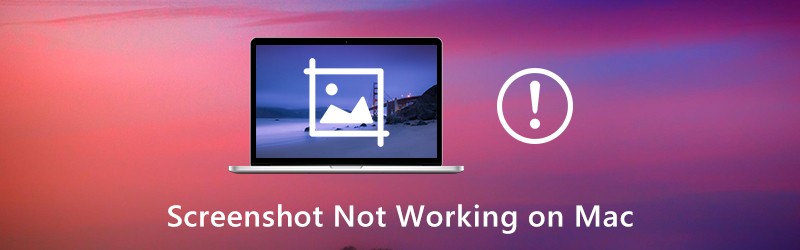
पृष्ठ सामग्री
भाग 1: 7 स्क्रीनशॉट को ठीक करने के सामान्य तरीके मैक पर काम नहीं कर रहे हैं
मैक पर काम नहीं कर स्क्रीनशॉट के निवारण के लिए ये सभी संभव उपाय हैं। यह ठीक है अगर आपको पता नहीं है कि आप हमेशा की तरह मैक पर स्क्रीनशॉट क्यों नहीं ले सकते। मैक पर स्क्रीनशॉट को फिर से सक्षम करने के लिए बस नीचे दिए गए चरणों को लें।
तरीका 1: कीबोर्ड शॉर्टकट सेटिंग्स की जाँच करें
सबसे पहले, जांचें कि क्या आप सही मैक स्क्रीनशॉट हॉटकी दबाते हैं।
- मैक पर स्क्रीन पूर्ण स्क्रीन: कमांड + शिफ्ट + 3
- मैक पर एक विंडो स्क्रीनशॉट: कमांड + शिफ्ट + 4 + स्पेस
- मैक पर स्क्रीनशॉट कस्टम क्षेत्र: कमांड + शिफ्ट + 4
रास्ता 2: मैक को पुनरारंभ करें
यदि आप फिर से प्रयास करते हैं, लेकिन कमांड, शिफ्ट और 4 कुंजी मैक पर काम नहीं कर रहे हैं, तो आप समस्या को हल करने के लिए मैक को पुनरारंभ कर सकते हैं। यह समस्याओं को ठीक करने का भी एक अच्छा तरीका है जैसे आप एप्लिकेशन "स्क्रीनशॉट" नहीं खोल सकते क्योंकि यह मैक को रिबूट करके प्रतिक्रिया नहीं कर रहा है। मैक को पुनः आरंभ करने के 3 तरीके यहां दिए गए हैं।
- दबाएं शक्ति अपने कीबोर्ड पर कुंजी। चुनें पुनर्प्रारंभ करें मैक को पुनरारंभ करने और मैक समस्या पर काम नहीं करने वाले स्क्रीनशॉट को ठीक करने के लिए।
- चुनें पुनर्प्रारंभ करें वहाँ से सेब ड्राॅप डाउन लिस्ट।
- दबाएँ कंट्रोल + कमांड + इजेक्ट / पावर अपने मैक को पुनरारंभ करने के लिए।
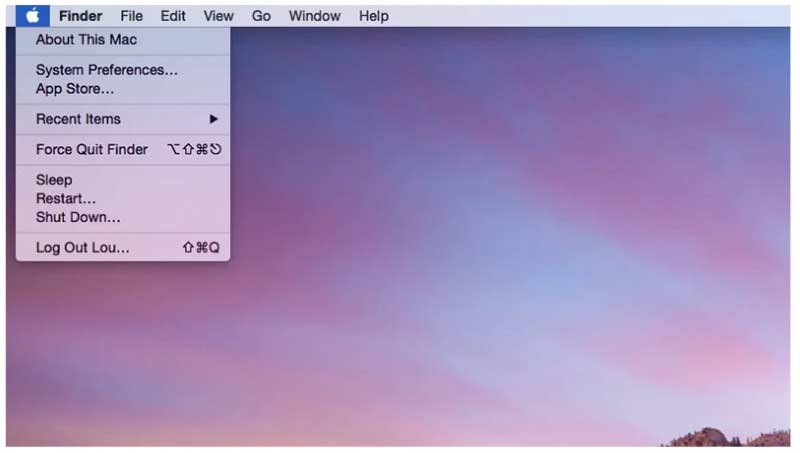
रास्ता 3: चेक करें कि आपके स्क्रीनशॉट मैक पर कहाँ सहेजे गए हैं
आपको यह जांचने की आवश्यकता है कि स्क्रीनशॉट आपके द्वारा सोचें गए स्थान पर सहेजे गए हैं या नहीं।
चरण 1: उपयोग सुर्खियों या खिसक जाना + आदेश + 5 खोलने के लिए शॉर्टकट स्क्रीनशॉट मैक पर एप्लिकेशन।
चरण 2: क्लिक करें विकल्प स्क्रीनशॉट टूलबार के शीर्ष पर।
चरण 3: चुनें सहेजें इसकी सूची से।
चरण 4: मैक पर वर्तमान स्क्रीनशॉट गंतव्य फ़ोल्डर का पता लगाएं।
चरण 5: मैक स्क्रीनशॉट को डेस्कटॉप पर न सहेजने के लिए चेक करने के लिए आगे बढ़ें। या आप यहां एक नया गंतव्य फ़ोल्डर बदल सकते हैं।
तरीका 4: ड्रॉपबॉक्स पर एक नज़र डालें
यदि आपने ड्रॉपबॉक्स स्थापित किया है, तो यह मैक पर स्क्रीनशॉट के रूप में अच्छी तरह से बदल सकता है। यही कारण है कि मैक स्क्रीनशॉट छिपे या गायब हैं। तो ड्रॉपबॉक्स खोलें और ड्रॉपबॉक्स सेटिंग्स की जांच करें। आपके स्क्रीनशॉट को डेस्कटॉप के बजाय ड्रॉपबॉक्स में स्वचालित रूप से सहेजा जा सकता है। (चाहना विंडोज पर एक स्क्रीनशॉट लें?)
तरीका 5: मैक विद ग्रैब पर एक स्क्रीनशॉट लें
भले ही मैक स्क्रीनशॉट शॉर्टकट काम नहीं कर रहे हैं, फिर भी आप ग्रैब का उपयोग करके मैक पर स्क्रीनशॉट ले सकते हैं। यह मैक ओएस एक्स और मैकओएस उपयोगकर्ताओं के लिए एक पूर्व-स्थापित स्क्रीनशॉट टूल है।
चरण 1: को खोलो अनुप्रयोग फ़ोल्डर। खोज उपयोगिताओं और भाग खड़ा हुआ लपकना.
चरण 2: क्लिक करें कब्जा सबसे ऊपर।
चरण 3: से चुनें चयन, खिड़की, स्क्रीन या समय पर स्क्रीन स्क्रीनशॉट पर मैक का उपयोग कर पकड़ो।
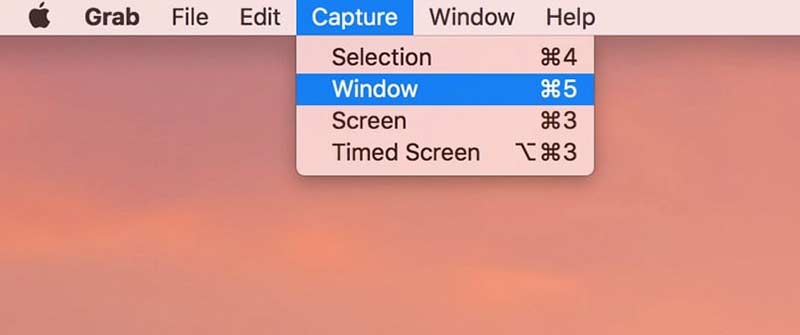
तरीका 6: मैक पर पूर्वावलोकन के साथ एक स्क्रीनशॉट लें
पूर्वावलोकन न केवल एक छवि दर्शक है, बल्कि मैक के लिए स्क्रीन कैप्चर टूल भी है। जब स्क्रीनशॉट मैक पर अचानक काम नहीं कर रहा है, तो आप पूरी विंडो या चयन के बजाय स्क्रीनशॉट लेने के लिए पूर्वावलोकन का उपयोग कर सकते हैं।
चरण 1: Daud पूर्वावलोकन मैक पर।
चरण 2: कई गुना फ़ाइल शीर्ष पर सूची।
चरण 3: चुनते हैं स्क्रीनशॉट लीजिए सूची से।
चरण 4: स्क्रीनशॉट लेने और इसे डेस्कटॉप पर सहेजने के लिए एक विकल्प चुनें।
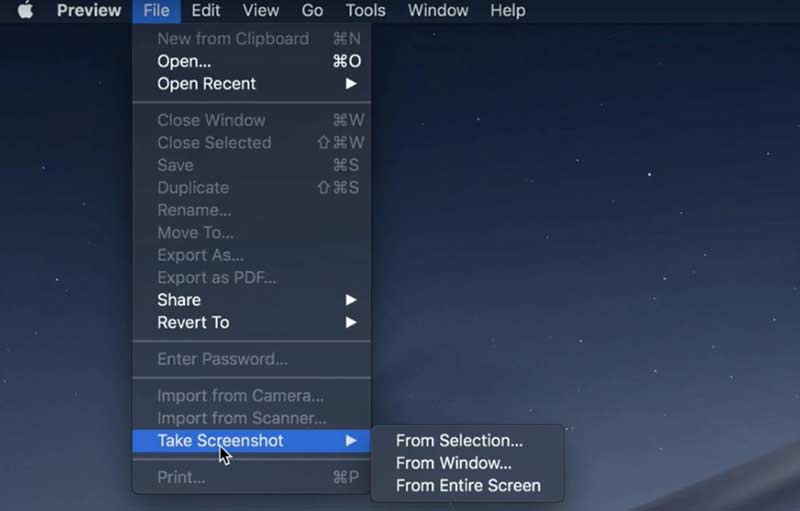
मार्ग 7: NVRAM रीसेट करें
क्या होगा अगर पकड़ो या पूर्वावलोकन मैक पर काम नहीं कर रहे हैं और न ही? इस समय के दौरान, आप Mac पर NVRAM रीसेट कर सकते हैं। गलत शॉर्टकट और नॉट-वर्किंग स्क्रीनशॉट टूल को ठीक किया जा सकता है।
चरण 1: चुनें बंद करना वहाँ से सेब ड्राॅप डाउन लिस्ट।
चरण 2: मैक चालू करें। इस बीच, दबाएं कमांड + विकल्प + पी + आर 10 से 20 सेकंड के लिए आपके कीबोर्ड पर चाबियाँ।
चरण 3: जब तक आप दूसरा मैक स्टार्टअप साउंड नहीं सुनते तब तक उन कुंजियों को जारी न करें। मैक 2018 और बाद के लिए, आप चाबियाँ जारी कर सकते हैं जब आप देखते हैं कि Apple लोगो दूसरी बार गायब हो जाता है।
चरण 4: आपका मैक कंप्यूटर पुनः आरंभ करेगा और ग्लिट्स को हटा देगा। बस यह देखने की कोशिश करें कि मैक पर स्क्रीनशॉट काम नहीं कर रहा है या नहीं।
भाग 2: अभी भी मैक पर स्क्रीनशॉट नहीं कर सकता? इस स्क्रीनशॉट उपकरण का प्रयास करें
यदि मैक कीबोर्ड शॉर्टकट को याद रखना कठिन है, और आप अधिक स्क्रीन पर ड्राइंग टूल प्राप्त करना चाहते हैं, विडमोर स्क्रीन रिकॉर्डर ग्रैब और प्रीव्यू से बेहतर विकल्प है। आप कस्टम रंग और आकार वाले स्क्रीनशॉट में रीयल-टाइम आरेखण प्रभाव जोड़ सकते हैं। मैक स्क्रीनशॉट को PNG, JPG, JPEG, BMP, GIF या TIFF फॉर्मेट में सेव किया जा सकता है। यदि आप गेमप्ले का स्क्रीनशॉट लेना चाहते हैं, तो आप कस्टम हॉटकी वरीयताएँ भी सेट कर सकते हैं।
- पूर्ण स्क्रीन, एकल विंडो या चयनित क्षेत्र के मैक पर स्क्रीनशॉट लें, भले ही मैक स्क्रीनशॉट काम या प्रतिक्रिया न दे रहा हो।
- अपने स्क्रीनशॉट में टेक्स्ट, लाइन, एरो, कॉलआउट और अन्य आकृतियों को जोड़ें।
- मैक पर स्क्रीन कैप्चर के लिए हॉटकी सेट करें।
- PNG, JPG, JPEG, BMP, GIF या TIFF के रूप में मैक स्क्रीनशॉट को उच्च गुणवत्ता के साथ सहेजें।
- सीधे फेसबुक, ट्विटर, इंस्टाग्राम या फ़्लिकर को स्क्रीनशॉट साझा करें।
- मैक स्क्रीनशॉट टूल मैक ओएस एक्स 10.10 या इसके बाद के संस्करण के साथ काम करता है।
चरण 1: विडमोर स्क्रीन रिकॉर्डर को मुफ्त डाउनलोड, इंस्टॉल और लॉन्च करें। चुनें स्क्रीन कैप्चर जब स्क्रीनशॉट मैक पर काम नहीं कर रहा है या जमे हुए है।

चरण 2: यदि आप एक निश्चित विंडो का स्क्रीनशॉट लेना चाहते हैं, तो माउस को इस विंडो पर ले जाएँ। फिर पुष्टि करने के लिए माउस पर बायाँ-क्लिक करें। या आप किसी भी आयताकार आकार का स्क्रीनशॉट लेने के लिए अपने बाएं माउस के साथ खींच सकते हैं।
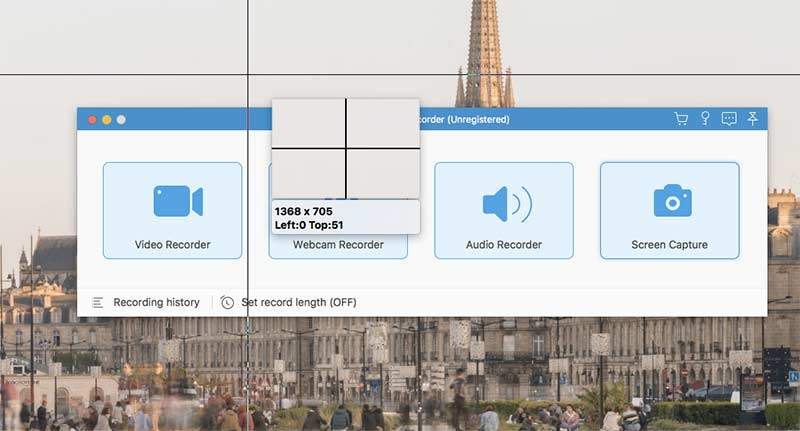
चरण 3: मैक पर स्क्रीनशॉट लेने के बाद, आप एक पॉपिंग-अप एडिट विंडो देख सकते हैं। अपनी जरूरत के आधार पर स्क्रीनशॉट संपादन प्रभाव चुनें। आप आसानी से स्क्रीनशॉट में एनोटेशन और आकृतियों को जोड़ सकते हैं।
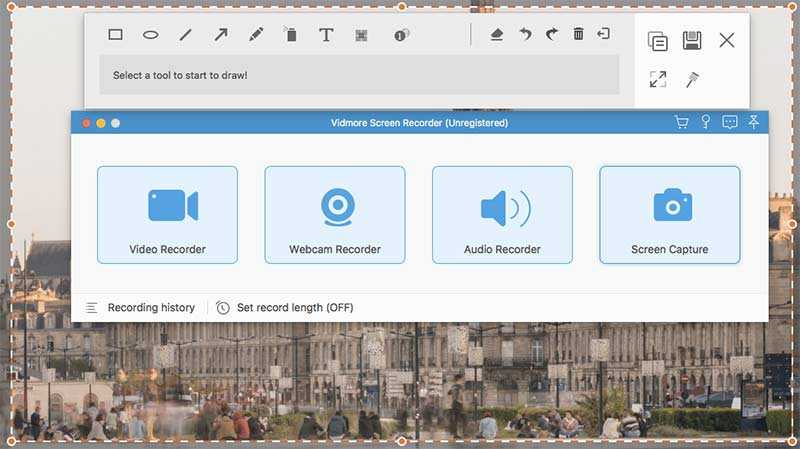
चरण 4: उपयोग फिर से करें, पूर्ववत, हटाएं, मिटाएं, शेयर, निर्यात, पिन, प्रतिलिपि और मैक पर एक स्क्रीनशॉट को संपादित करने के लिए और अधिक विकल्प। अंत में, अपने मैक स्क्रीनशॉट को कहीं भी या किसी भी प्रारूप में सहेजें जिसे आप पसंद करते हैं।
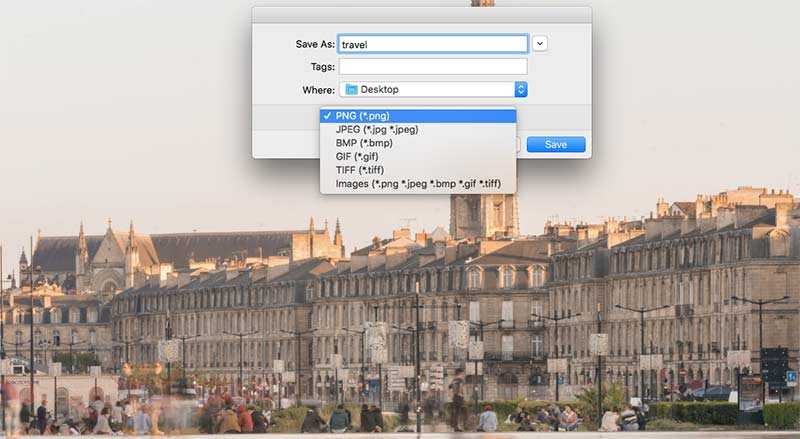
टिप्स: यदि आप मैक स्क्रीनशॉट टूल के साथ ठीक हैं, लेकिन एक मुफ्त ऑनलाइन स्क्रीन रिकॉर्डर प्राप्त करना चाहते हैं, तो आप देख सकते हैं Vidmore मुफ्त ऑनलाइन स्क्रीन रिकॉर्डर। यह 100% सुरक्षित और उपयोग करने के लिए स्वतंत्र है। आप अपनी स्क्रीन के किसी भी हिस्से के साथ स्क्रीन वीडियो को WMV के रूप में मुफ्त में रिकॉर्ड कर सकते हैं।
भाग 3: मैक पर कार्य नहीं कर रहे स्क्रीनशॉट के अक्सर पूछे जाने वाले प्रश्न
फ़ाइल स्क्रीनशॉट को ठीक करने के लिए क्या करना है पूर्वावलोकन में नहीं खोला जा सकता है?
यदि पूर्वावलोकन के साथ स्क्रीनशॉट खोलते समय आपको परेशानी होती है, तो आप अपने मैक कंप्यूटर पर सॉफ़्टवेयर अपडेट की जांच कर सकते हैं। इसके अलावा, आप मैक स्क्रीनशॉट को खोलने के लिए पूर्वावलोकन छोड़ सकते हैं और पूर्वावलोकन को फिर से खोल सकते हैं।
मैक पर रिक्त स्क्रीनशॉट का निवारण कैसे करें?
कोई फर्क नहीं पड़ता कि आप शॉर्टकट या पूर्वावलोकन का उपयोग करते हैं, स्क्रीनशॉट रिक्त हो जाता है। रिक्त मैक स्क्रीनशॉट दूषित.प्लास्ट फ़ाइल, गलत कीबोर्ड सेटिंग्स, मैलवेयर संक्रमण या अन्य तृतीय-पक्ष असंगतता के कारण होते हैं। कारणों को जानने के बाद, आप स्क्रीनशॉट को ठीक करने के उपाय मैक पर खाली कर सकते हैं।
मेरे स्क्रीनशॉट मैक पर क्यों नहीं सहेजेंगे?
बस दबाओ आदेश + खिसक जाना + 4/3 मैक पर स्क्रीनशॉट लेने के लिए कुंजी। यह एक ही समय में नियंत्रण कुंजी दबाने का सुझाव नहीं है। अन्यथा, आपके स्क्रीनशॉट को डेस्कटॉप के बजाय क्लिपबोर्ड में कॉपी किया जाएगा।
मेरा स्क्रीनशॉट शॉर्टकट काम क्यों नहीं कर रहा है?
इस समस्या का सबसे तात्कालिक कारण यह है कि आपके कीबोर्ड में कोई समस्या है। दोषपूर्ण कीबोर्ड के कारण कुंजियाँ ठीक से काम नहीं कर सकतीं। दूसरी संभावना यह है कि आपके कीबोर्ड के ड्राइवर गलत या पुराने हो गए हैं। आप अपने कीबोर्ड ड्राइवर को इसके माध्यम से अपडेट कर सकते हैं समायोजन.
क्या Mac पर स्क्रीनशॉट से गुणवत्ता कम हो जाती है?
आप उच्च-गुणवत्ता वाला वीडियो या स्क्रीन प्राप्त करने में सक्षम हो सकते हैं, लेकिन स्क्रीनशॉट लेने से आपको जो गुणवत्ता मिलती है वह केवल उतनी ही उच्च होती है जितनी आपका डिवाइस प्रदर्शित कर सकता है। इसलिए यदि आपके डिवाइस का कॉन्फ़िगरेशन बहुत अधिक नहीं है, या यदि आप फ़ाइल के समान रिज़ॉल्यूशन तक नहीं पहुंच सकते हैं, तो स्क्रीनशॉट से आपको मिलने वाली फ़ाइल की गुणवत्ता मूल फ़ाइल की तुलना में ख़राब हो जाएगी।
मैकबुक एयर और प्रो पर काम न करने वाले स्क्रीनशॉट को ठीक करने के ये सभी संभव तरीके हैं। सभी मैक ऑपरेटिंग सिस्टम समर्थित हैं। कोई फर्क नहीं पड़ता कि आप स्क्रीनशॉट नहीं दिखा रहे हैं, काम नहीं कर रहे हैं, बचत या अन्य समस्याओं का जवाब नहीं दे रहे हैं, फिर भी आप मैक पर स्क्रीनशॉट ले सकते हैं। वैकल्पिक मैक स्क्रीनशॉट टूल उपयोग करने के लिए भी अच्छा है। आप आसानी से मैक स्क्रीनशॉट को कैप्चर और एडिट कर सकते हैं।


